كيفية إصلاح بطء بدء تشغيل الكمبيوتر
مقدمة
يمكن أن يكون بدء التشغيل البطيء محبطًا للغاية، خاصة عندما تحتاج للعمل فورًا. الخبر الجيد هو أنه باستخدام بعض الخطوات البسيطة، يمكنك تحسين سرعة بدء تشغيل جهاز الكمبيوتر بشكل كبير. سيقدم لك هذا الدليل الطرق الأساسية للتشخيص ويعرض الحلول، بدءًا من تعديلات البرمجيات إلى ترقية الأجهزة. لا تدع بدء التشغيل البطيء يعرقل إنتاجيتك — دعونا نصلحه!

تشخيص مشاكل بدء التشغيل
قبل إصلاح المشكلة، من المهم تشخيص السبب الذي يؤخر بدء تشغيل جهاز الكمبيوتر الخاص بك. إحدى الطرق الشائعة هي فحص برامج وعمليات بدء التشغيل. باستخدام مدير المهام في Windows أو مراقب النشاط في Mac، يمكنك معرفة أي التطبيقات تستهلك أكبر قدر من الموارد.
بالإضافة إلى ذلك، استشر سجلات الأحداث وتقارير النظام لمعرفة ما إذا كانت هناك أي أخطاء أو تحذيرات متكررة قد تشير إلى مشكلات أعمق. حدِّد نمطًا: هل البطء تدريجي أم مفاجئ؟ سيساعدك هذا في تحديد ما إذا كانت المشكلة بسبب تغييرات البرمجيات أم مكونات الأجهزة المعطلة.
تعطيل برامج بدء التشغيل غير الضرورية
يمكن أن تؤدي برامج بدء التشغيل غير الضرورية إلى تأخير وقت تمهيد جهاز الكمبيوتر بشكل كبير. إليك كيفية تعطيلها:
- ويندوز:
- اضغط على
Ctrl + Shift + Escلفتح مدير المهام. - انتقل إلى علامة التبويب بدء التشغيل.
-
عطل البرامج التي لا تحتاجها لتبدأ تلقائيًا بالنقر بزر الماوس الأيمن واختيار تعطيل.
-
ماك:
- افتح تفضيلات النظام.
- انتقل إلى المستخدمون والمجموعات واختر حساب المستخدم الخاص بك.
- انقر على عناصر تسجيل الدخول وأزل أي تطبيقات لا تحتاجها عند بدء التشغيل.
يمكن لتبسيط برامج بدء التشغيل تقليل الوقت اللازم ليكون جهاز الكمبيوتر جاهزًا للاستخدام بشكل كبير. بمجرد تحسين برامج بدء التشغيل، حان الوقت لمعالجة البرمجيات الخبيثة والفيروسات التي قد تؤثر على بدء التشغيل.
إزالة البرمجيات الخبيثة والفيروسات
يمكن أن تؤثر البرمجيات الخبيثة والفيروسات بشكل كبير على وقت بدء التشغيل لأنها غالبًا ما تعمل تلقائيًا عند بدء تشغيل الكمبيوتر. استخدم برامج مكافحة الفيروسات والبرمجيات الخبيثة الموثوقة لفحص جهاز الكمبيوتر الخاص بك. إليك دليلًا سريعًا للمتابعة:
- تثبيت برنامج مكافحة الفيروسات:
-
اختر برنامج مكافحة فيروسات موثوق مثل Norton أو McAfee أو Bitdefender.
-
قم بتشغيل الفحوصات:
-
قم بإجراء فحص كامل للنظام لاكتشاف وإزالة أي برامج خبيثة.
-
تمكين الحماية في الوقت الحقيقي:
- تأكد من تمكين الحماية في الوقت الحقيقي لاكتشاف التهديدات فور ظهورها ومنعها من التأثير على بدء التشغيل.
بالحفاظ على جهاز الكمبيوتر خاليًا من البرمجيات الخبيثة، يمكنك تحسين أوقات بدء التشغيل وأداء النظام بشكل عام.
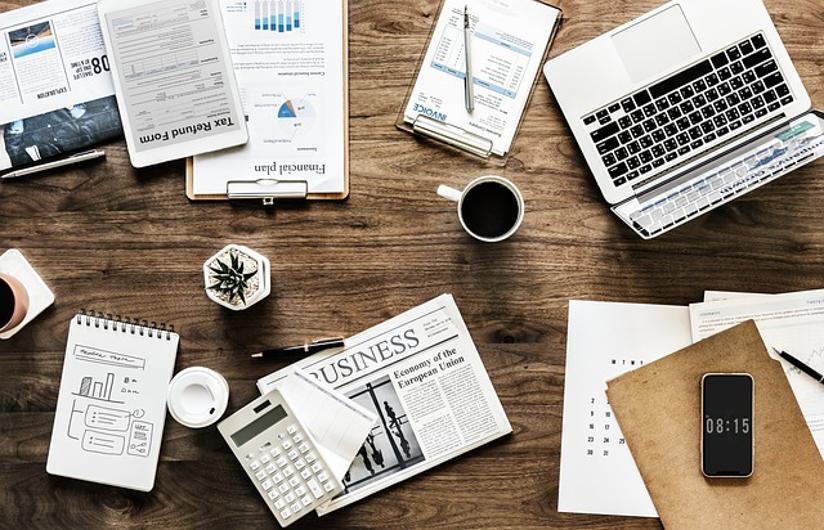
تحديث نظام التشغيل وبرامج التشغيل
يمكن لأنظمة التشغيل أو برامج التشغيل القديمة أن تسبب تأخيرات كبيرة في بدء التشغيل. يقوم المصنعون في كثير من الأحيان بإصدار تحديثات تصلح الأخطاء وتحسن الأداء، بما في ذلك أوقات بدء التشغيل.
- لنظام ويندوز:
- انتقل إلى الإعدادات > التحديث والأمان > تحديث ويندوز.
-
انقر على التحقق من التحديثات وقم بتثبيت أي تحديثات متوفرة.
-
لنظام ماك:
- افتح متجر التطبيقات وانقر على التحديثات.
- قم بتثبيت أي تحديثات للنظام أو برامج التشغيل الموصى بها.
يضمن تحديث نظام التشغيل وبرامج التشغيل بانتظام أن يعمل نظامك بكفاءة وفعالية. بعد التأكد من أن نظامك محدث، الخطوة التالية هي تنظيف وإلغاء تجزئة القرص الصلب.
تنظيف وإلغاء تجزئة القرص الصلب
مع مرور الوقت، يمكن أن يصبح القرص الصلب مزدحمًا ومجزأًا، مما يؤدي إلى بطء في أوقات بدء التشغيل. يمكن لتنظيف وإلغاء تجزئة القرص الصلب أن يحدث فرقًا ملحوظًا.
- حذف الملفات غير الضرورية:
-
قم بإزالة الملفات المؤقتة وذاكرة التخزين المؤقت والبيانات غير الضرورية الأخرى باستخدام الأدوات المدمجة مثل Disk Cleanup لنظام Windows أو CleanMyMac لنظام macOS.
-
إلغاء تجزئة القرص الصلب (لنظام ويندوز فقط):
- انتقل إلى لوحة التحكم > النظام والأمان > إلغاء تجزئة وتحسين محركات الأقراص.
- اختر القرص الصلب الخاص بك وانقر على تحسين لبدء العملية.
عادةً لا يحتاج مستخدمو Mac إلى إلغاء تجزئة لأن نظام macOS يتولى تجزئة تلقائيًا. يمكن لتنظيف القرص الصلب منع نقاط الاختناق وتحسين أوقات بدء التشغيل.

تحسين إعدادات النظام
يمكن أن يساعد تعديل إعدادات النظام أيضًا في تسريع أوقات بدء التشغيل الخاصة بك. قم بتخصيص هذه التعديلات لاحتياجاتك الخاصة:
- ضبط إعدادات الطاقة:
-
في Windows، انتقل إلى لوحة التحكم > خيارات الطاقة وحدد الأداء العالي.
-
تقليل التأثيرات البصرية:
-
افتح خصائص النظام في Windows، وانتقل إلى خيارات متقدمة > إعدادات الأداء، وحدد تعديل للحصول على أفضل أداء.
-
صوت بدء التشغيل:
- يمكن أن يؤدي إيقاف صوت بدء التشغيل أيضًا إلى توفير بعض الوقت. في Windows، ابحث عن تغيير أصوات النظام وعطل صوت بدء التشغيل.
يمكن لهذه التعديلات الصغرى أن تتراكم، مما يجعل بدء تشغيل جهاز الكمبيوتر أسرع وأكثر كفاءة.
حلول الأجهزة
يمكن أن تصل الحلول البرمجية إلى حد معين. إذا كنت قد جربت كل شيء ولا يزال جهاز الكمبيوتر بطيئًا، فقد يكون الوقت قد حان للنظر في ترقية الأجهزة.
- الترقية إلى SSD (محرك الحالة الصلبة):
-
تعتبر محركات الحالة الصلبة أسرع بشكل كبير من الأقراص الصلبة التقليدية عندما يتعلق الأمر بأوقات بدء التشغيل. يمكن لاستبدال الأقراص الصلبة التقليدية بـ SSD أن يكون واحدًا من أكثر التغييرات تأثيرًا التي يمكنكها إجراءها.
-
إضافة المزيد من الذاكرة العشوائية (RAM):
-
تسمح الذاكرة العشوائية الإضافية لجهاز الكمبيوتر الخاص بك بالتعامل مع المزيد من العمليات بشكل متزامن، مما يمكنه تحسين أوقات بدء التشغيل إذا كانت الذاكرة الحالية غير كافية.
-
فحص وتنظيف الأجهزة:
- يمكن للغبار والسخونة الزائدة أيضًا أن يبطئا جهاز الكمبيوتر. قم بتنظيف الوحدات الداخلية بانتظام للتأكد من أن كل شيء يعمل بسلاسة.
من خلال الاستثمار في الأجهزة المناسبة، يمكنك تحسين أوقات بدء التشغيل بشكل كبير وضمان بقاء جهاز الكمبيوتر فعالًا لسنوات قادمة.
الخاتمة
يمكن لأوقات بدء التشغيل البطيئة أن تكون عائقًا كبيرًا، لكنها عادة ما تكون قابلة للإصلاح باستخدام مجموعة من الحلول البرمجية والأجهزة. بدءًا من تعطيل برامج بدء التشغيل غير الضرورية وإزالة البرمجيات الخبيثة إلى ترقية الأجهزة، يمكن لكل خطوة أن تساهم في بدء تشغيل أسرع وأكثر سلاسة. إن قضاء الوقت في تحسين نظامك سيعود بالنفع في نهاية المطاف على تحسين تجربتك الحوسبية بشكل عام.
الأسئلة المتكررة
ماذا أفعل إذا كان جهازي لا يزال بطيئًا بعد تجربة كل هذه الخطوات؟
إذا كان جهاز الكمبيوتر لا يزال بطيئًا بعد إتمام كل هذه الخطوات، فقد حان الوقت لإجراء تشخيص أكثر تعمقًا. يمكن للمساعدة الاحترافية تحديد أعطال الأجهزة أو مشاكل البرامج الدقيقة التي قد لا تتمكن من اكتشافها.
كم مرة يجب أن أنظف برامج بدء التشغيل الخاصة بي؟
من الجيد مراجعة وتنظيف برامج بدء التشغيل كل بضعة أشهر. الصيانة الدورية تضمن أن البرامج غير الضرورية لا تثقل على وقت بدء التشغيل.
هل هناك برنامج معين لتحسين أوقات بدء التشغيل؟
نعم، أدوات مثل CCleaner وSoluto وStartup Delayer يمكن أن تساعد في إدارة برامج بدء التشغيل وتحسين أداء جهاز الكمبيوتر. تأكد من استخدام برامج موثوقة لتجنب مشاكل أخرى.
